Como Recuperar um Arquivo Excluído: O Último Guia

Isso aconteceu com a maioria de nós. Você exclui um arquivo e percebe que precisa dele de volta. Este guia explica quando você pode recuperar esse arquivo e como resolvê-lo.
RELATED: Restaurar arquivos apagados acidentalmente com o Recuva
Nós cobrimos uma variedade de ferramentas para recuperar arquivos apagados no passado, mas este guia é mais detalhado. Cobriremos tudo o que você precisa saber se quiser recuperar arquivos excluídos com êxito.
O arquivo foi realmente excluído?
Se você não tiver certeza se excluiu permanentemente um arquivo, não deixe de procurá-lo. primeiro. Tente realizar uma pesquisa no Gerenciador de arquivos. Espero que você tenha perdido o arquivo e possa encontrá-lo novamente.
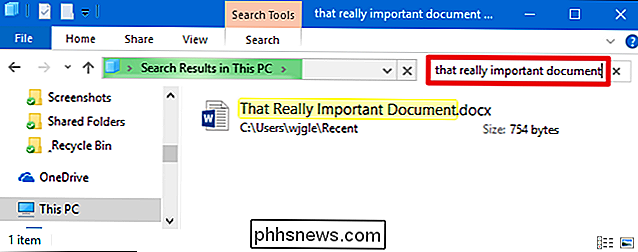
No Windows, dê uma olhada na Lixeira. Você pode pesquisar na Lixeira usando a caixa de pesquisa no canto superior direito da janela, o que pode ajudar se você tiver muitos arquivos lá.
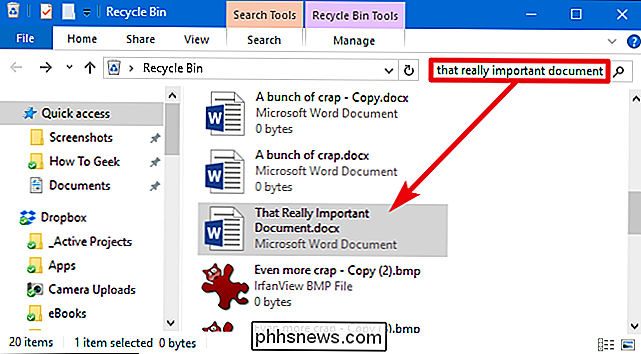
Você também pode clicar com o botão direito do mouse na janela Lixeira e depois escolha Classificar por> Data excluída para visualizar mais facilmente os arquivos excluídos recentemente.
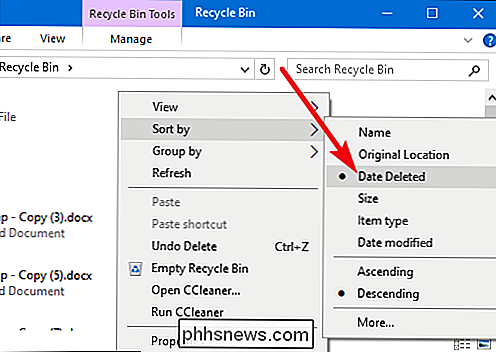
Observação: Por padrão, programas como o CCleaner esvaziam a Lixeira quando são executados, portanto, ter o CCleaner ou um programa semelhante executado automaticamente em segundo plano pode impedi-lo de recuperar arquivos da Lixeira. Os aplicativos do CCleaner e similares permitem desativar a limpeza da Lixeira, o que pode ser uma opção que vale a pena explorar se você desejar manter os arquivos excluídos até que esteja pronto para o envio.
Se o seu arquivo foi armazenado em um serviço de armazenamento em nuvem como o Dropbox, o Google Drive ou o OneDrive, não se esqueça de fazer login na sua conta no site do serviço e verificar seus arquivos excluídos - você pode achar que o arquivo ainda pode ser recuperado. Esta é a versão de armazenamento em nuvem da Lixeira.
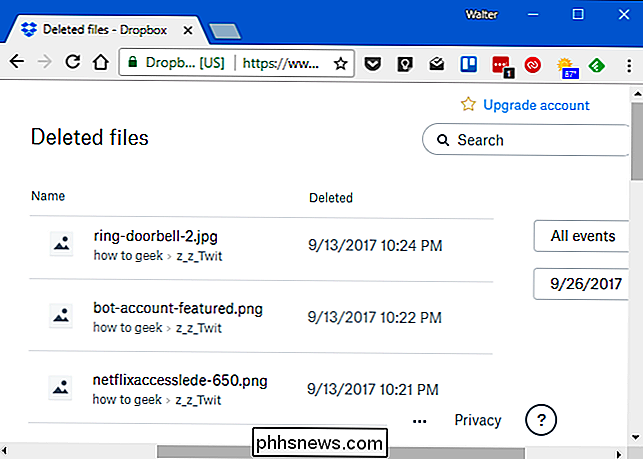
Verifique seus backups
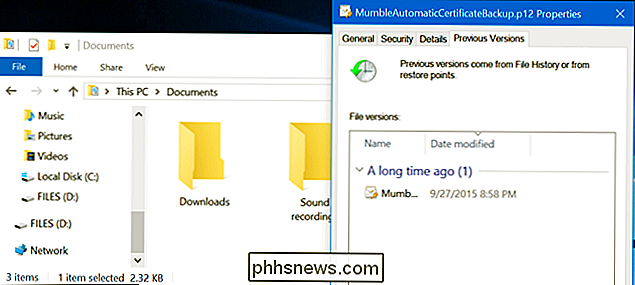
Você deve fazer backups regulares de seus arquivos mais importantes para não perder muitos dados críticos se seus arquivos desaparecerem em você. Se você tiver um backup, agora é a hora de verificar uma cópia do arquivo que você excluiu. E se você não tiver um backup, você realmente deveria. O Windows tem algumas boas ferramentas de backup embutidas. Em particular, a ferramenta File History do Windows é útil para recuperar facilmente arquivos excluídos e versões antigas de arquivos, mas não está habilitada por padrão.
Discos rígidos magnéticos vs. unidades de estado sólido

Se você chegou até aqui e ainda não conseguiu restaurar o arquivo, a única maneira de recuperar esse arquivo é com o software de recuperação de arquivos. No entanto, há algumas más notícias: isso pode ser impossível em alguns computadores.
Os discos rígidos magnéticos tradicionais e os drives de estado sólido funcionam de maneira diferente. Quando você apaga um arquivo em um disco rígido magnético, seus dados não são imediatamente apagados do disco. Em vez disso, o ponteiro para esses dados é removido, para que os dados possam ser sobrescritos. Pode ser possível verificar o disco rígido em busca de dados que tenham ficado e restaurar arquivos apagados que ainda não foram sobrescritos
Quando um arquivo é excluído de uma unidade de estado sólido, esse arquivo é imediatamente apagado com o comando TRIM para liberar aumentar o espaço e garantir que o SSD possa ser gravado rapidamente no futuro. Isso significa que você não pode recuperar dados excluídos de drives de estado sólido - uma vez que ele se foi, ele se foi. Unidades de estado sólido muito antigas e sistemas operacionais antigos como o Windows Vista não oferecem suporte a TRIM, mas unidades de estado sólido modernas e Windows 7 a 10 oferecem suporte a TRIM.
A maneira mais segura de recuperar um arquivo excluído
excluído um arquivo em um disco rígido magnético e você ainda está usando esse computador, a coisa mais segura a fazer é desligar o computador imediatamente. Se você continuar usando o computador, mesmo que esteja instalando um software de recuperação de arquivos, é possível que um programa em seu computador possa gravar dados que sobrescrevam os dados do arquivo excluído no disco rígido.
Com o computador desligado, você deve inicializar a partir de um CD ou drive USB de recuperação de arquivos ou remover o disco rígido do computador completamente e colocá-lo em outro computador como uma unidade secundária. A chave é evitar escrever completamente no drive. Use um software de recuperação de arquivos para escanear a unidade e esperamos que você encontre o arquivo excluído. Se você apagou o arquivo recentemente e não gravou muito na unidade, você tem uma boa chance de recuperá-lo. Se você apagou o arquivo duas semanas atrás, e escreveu bastante no drive, é muito improvável que você recupere o arquivo.
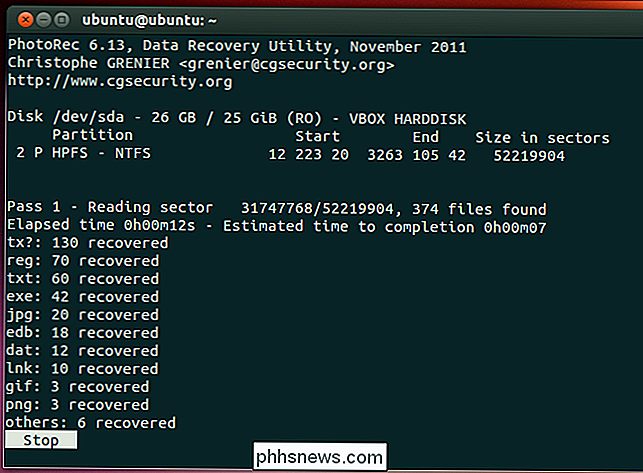
Nós cobrimos usando as ferramentas ntfsundelete e photorec para fazer isso de um live CD ou drive USB do Ubuntu.
A maneira mais rápida e mais arriscada de recuperar um arquivo excluído
Se você quiser recuperar um arquivo excluído, mas o arquivo não é extremamente importante e você não quer se esforçar muito mais, há uma maneira mais fácil e arriscada do que usar um live CD. Basta instalar uma ferramenta de recuperação de arquivos como o Recuva, dos criadores do popular aplicativo CCleaner. Use esse aplicativo para escanear seu disco rígido em busca de arquivos excluídos e restaurar o que você deseja de volta, se puder encontrá-lo.
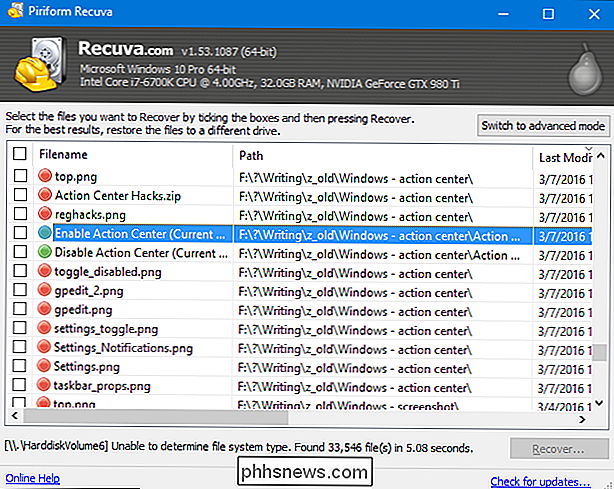
Esse método é mais arriscado, pois envolve a gravação na unidade. Quando você instala uma ferramenta como o Recuva na unidade, é possível que você possa sobrescrever os dados do arquivo excluído com os dados do programa Recuva. Também é possível que outros programas executados em segundo plano possam gravar em disco e sobrescrever os dados. Tudo o que é necessário é que uma parte do arquivo seja sobrescrita e o arquivo pode se tornar completamente corrompido
Recuperação de dados profissional

Se os dados são particularmente críticos, você não tem nenhum backup e não conseguiu recuperar os dados usando outros métodos, você pode querer considerar um serviço de recuperação de dados profissional. Primeiro, primeiro: desligue o computador imediatamente, se ele já não estiver desligado. Quanto mais tempo o computador for executado, mais dados serão gravados em seu disco rígido e menos chances você terá de recuperar seus dados.
Serviços de recuperação de dados profissionais lidam com tudo, desde arquivos apagados e sobrescritos até discos rígidos que precisam para ser desmontado e reparado. Esses serviços podem ser extremamente caros, custando centenas ou até milhares de dólares, então eles não são a solução ideal. No entanto, se você tiver dados extremamente importantes que não pode recuperar ou substituir e estiver disposto a pagar, essa é uma opção disponível para você. Claro, esses serviços não podem garantir nada, eles podem não conseguir recuperar seus dados. Eles também provavelmente cobrarão pelo seu trabalho, mesmo que no final não consigam recuperar seus dados.
Evitando apelos de arquivos excluídos
A melhor maneira de garantir que você nunca terá que recuperar um arquivo excluído é executar backups. Até mesmo ativar a funcionalidade de histórico de arquivos ou backup do Windows em sua versão do Windows lhe dará alguma tranquilidade. Ainda é possível que um arquivo seja excluído, mas se você estiver executando backups regulares, não perderá muitos dados. Você terá muito mais sorte ao restaurar backups do que recuperar arquivos excluídos. Os serviços de backup também são mais baratos que os serviços de recuperação de dados profissionais
Os arquivos excluídos não são necessariamente perdidos para sempre, mas nem sempre são fáceis de recuperar. Como unidades de estado sólido são usadas em mais e mais computadores novos, os procedimentos de backup apropriados estão se tornando ainda mais importantes.
Crédito de imagem: Simon Wüllhorst no Flickr, Matt Rudge no Flickr

Como fazer o download de legendas para filmes e programas de TV no Kodi
Talvez você ou alguém da sua família seja surdo. Talvez você esteja assistindo a um filme em outro idioma. Ou talvez você simplesmente não possa fazer o discurso de alguns personagens por causa de seu sotaque. Seja qual for o motivo, às vezes você só precisa de legendas. Para coleções de mídia no seu computador, isso pode ser irritante: navegar em sites como o OpenSubtitles.

O que é o PlayStation agora e vale a pena?
A nostalgia de jogar jogos da PlayStation da velha escola é incrível para muitos de nós, mas sem ter cada geração de console, pode ser difícil entrar em alguns dos melhores títulos de ontem. O PlayStation Now, serviço de streaming de jogos online da Sony, é a solução para esse dilema. Mas cara, vale a pena cuspir um Andrew Jackson todos os meses apenas para jogar títulos clássicos?



